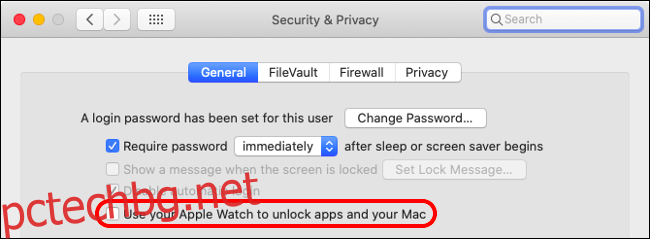Вашият Apple Watch може да ви помогне да намерите вашия iPhone, да отключите вашия Mac, да ви предупреди, ако слухът ви е в опасност или дори да открие кога сте паднали лошо и да изпратите помощ. Ето характеристиките, които трябва да знаете.
Много от тези функции са нови в watchOS 6, който беше пуснат заедно с iOS 13 и macOS Catalina. Apple Watch става все по-мощен.
Съдържание
Отключете вашия Mac
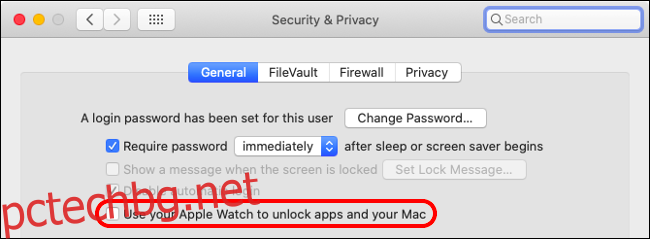
В macOS Sierra Apple добави функция, която ви позволява да отключите вашия Mac с вашия Apple Watch. За да използвате тази функция, вашият Apple часовник трябва да работи с watchOS 3, да бъде сдвоен с iPhone 5 или по-нова версия и вашият Mac ще трябва да е произведен някъде след средата на 2013 г.
За да включите автоматичното отключване, отидете на Системни предпочитания > Общи на вашия Mac. Уверете се, че опцията „Разрешаване на предаване между този Mac и вашите iCloud устройства“ е активирана. След това отидете на Системни предпочитания> Сигурност и поверителност и активирайте „Разрешете на вашия Apple Watch да отключи вашия Mac“ в раздела Общи.
Вашият Mac вече трябва автоматично да се отключва, когато стигнете на няколко фута от екрана за вход. Трябва да сте влезли в същия Apple ID на вашия Apple Watch, сдвоен iPhone и Mac, за да работи това.
Одобрете с Apple Watch в macOS Catalina
Новото в macOS Catalina е възможността да се „одобрява с Apple Watch“ за всякакви заявки за упълномощаване на ниво администратор. Това са подканите, които често се появяват, когато се опитвате да изтриете или инсталирате софтуер, да прегледате запазените пароли в Safari или да получите достъп до заключени панели с настройки.
Ако вече сте настроили автоматично отключване (по-горе), тогава няма какво да правите; одобряване с Apple Watch ще работи. Ще видите подкани за одобрение на промените на китката си, докато работите на вашия Mac.
Ако все още не сте активирали автоматичното отключване, следвайте инструкциите в предишния раздел.
Наблюдавайте нивата на околния шум
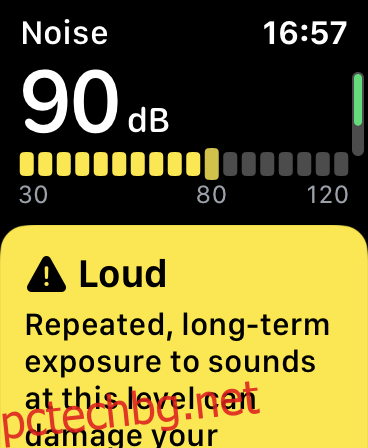
Актуализацията на Apple WatchOS 6 добавя мониторинг на нивото на околния звук, ако имате Apple Watch Series 4 или по-нов модел. Функцията следи нивата на звука около вас и изпраща известие, ако нивата на звука надвишават определен праг за три минути или повече.
Тази функция трябва да се е обявила, когато сте надстроили до watchOS 6. Ако сте я пропуснали, можете да я активирате на вашия iPhone. За да направите това, отворете приложението Watch, докоснете „Шум“ и след това задайте прага, който предпочитате.
Можете също да активирате усложнение на циферблата на часовника, което ще ви даде дисплей в реално време на текущите нива на околния шум. Използваме го от пускането на watchOS 6 и не сме забелязали отрицателен ефект върху батерията на Apple Watch.
След като активирате наблюдението на околния шум, ще видите нов запис под приложението Health. Той следи нивата на звука, които срещате, и ви предупреждава, ако сте изложени на силни звуци за продължителен период от време.
Открийте кога сте имали лошо падане
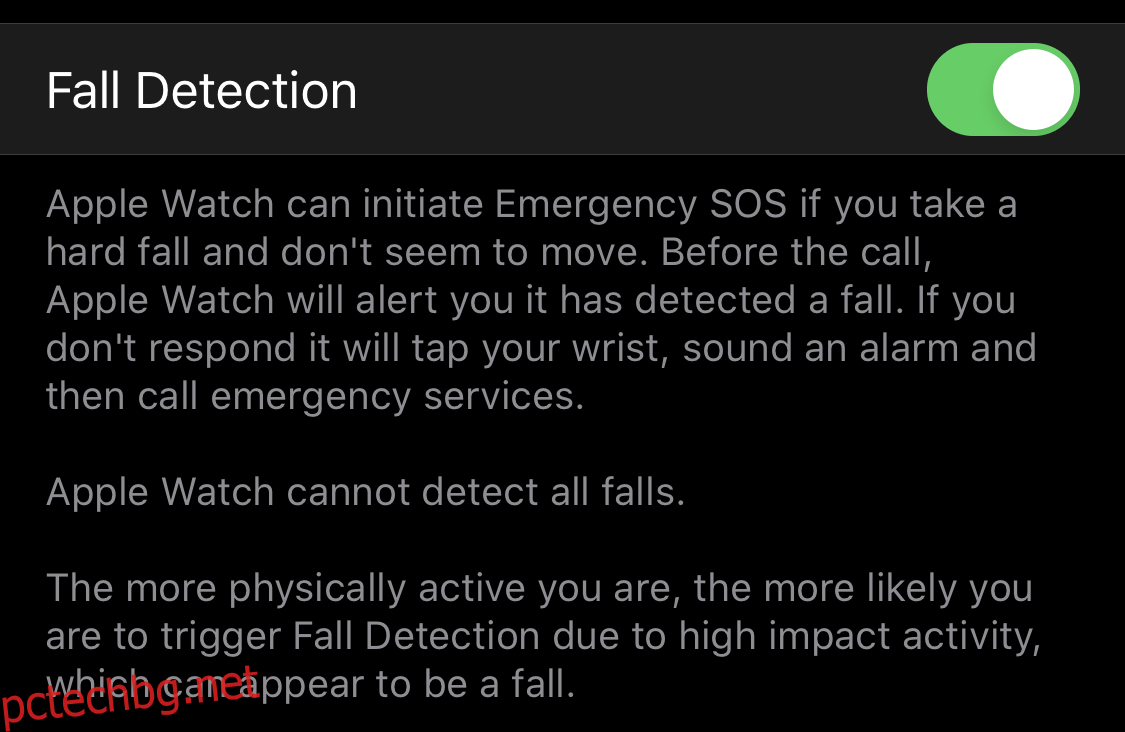
Apple Watch Series 4 или по-нова версия също може да открие кога сте „паднали и не можете да станете“. Ако часовникът открие падане, последвано от период на бездействие, той автоматично се обажда на службите за спешна помощ и избраните от вас контакти за спешни случаи.
По подразбиране тази функция е деактивирана, освен ако не сте на 65 или повече години (и дори тогава можете да я деактивирате). Можете да го активирате ръчно, но имайте предвид, че часовникът ви може да се обади на спешни служби, когато дадено събитие не е истинско спешно.
За да включите откриването на падане на Apple Watch:
Стартирайте приложението Watch на вашия iPhone.
Докоснете Спешно SOS.
Включете „Откриване на падане“.
Има истории за функцията потенциално спасяване на животи, но също така трябва да вземете предвид правни последици на устройство, което автоматично се обажда на полицията (и се отказва от изискването за заповед за влизане във вашия имот).
Колкото по-активни сте физически, толкова по-вероятно е да активирате фалшиво положително. За щастие обаче часовникът се опитва да ви предупреди, преди да се обади на службите за спешна помощ.
Намерете своя липсващ iPhone
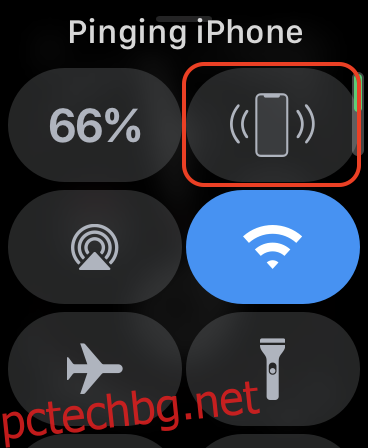
Една от най-полезните функции на Apple Watch е възможността да „пингувате“ вашия iPhone. Това е идеално за онези моменти, когато загубите своя iPhone в възглавниците на дивана.
За достъп до тази функция плъзнете нагоре по циферблата на часовника, за да разкриете Центъра за управление, и след това докоснете иконата на звънец.
Вашият iPhone издава висок, звуков звън. Можете да продължите да докосвате иконата на звънец, докато не намерите своя iPhone. Ако сте склонни да оставяте вашия iPhone на странни места, тази функция може да е достатъчна, за да оправдае закупуването на Apple Watch.
Заглушаване на сигналите за входящи повиквания с жест
Получаването на сигнали за обаждане на вашия Apple Watch е удобно, но не винаги искате да приемате обаждането. Ако искате бързо да заглушите известие за входящо обаждане, просто поставете дланта си върху часовника си. Ще спре да вибрира и звъни, но повикването няма да бъде отхвърлено.
Събудете часовника си или вдигнете вашия iPhone, преди обаждането да звъни, ако искате да отговорите; в противен случай отива в гласовата поща.
Прехвърляне на входящи повиквания
Можете също да прехвърляте повиквания към вашия iPhone. Просто докоснете многоточия „…” на екрана за входящо повикване, след което докоснете „Отговор на iPhone”, за да започнете прехвърлянето.
Обаждането отива към вашия iPhone, където се отговаря автоматично и се поставя на изчакване. Предварително записано съобщение казва на обаждащия се какво се случва. След това можете да вземете своя iPhone и да продължите разговора.
Разкажете времето с хаптична обратна връзка
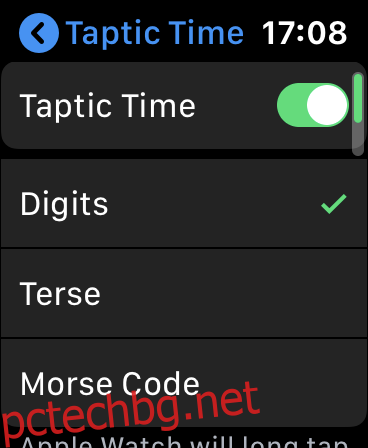
Функцията Taptic Time използва способностите за тактилна обратна връзка на вашия Apple Watch, за да отчита времето на китката ви, така че не е нужно да го гледате. Тази функция е особено полезна за хора с увредено зрение или далекогледство.
Следвайте тези стъпки, за да активирате Taptic Time:
Стартирайте приложението Настройки.
Превъртете надолу и докоснете „Часовник“.
Включете Taptic Time и след това изберете профил.
Има три профила, от които можете да избирате: „Цифри“, „Терзи“ и „Азбука на Морзе“. „Цифри“ ви дава дълго докосване на всеки 10 часа, кратки докосвания за всеки отделен час, друго дълго докосване на всеки 10 минути и отделни кратки докосвания за всяка минута.
С профила „Terse“ получавате дълги докосвания на всеки пет часа, кратки докосвания за оставащите часове и дълги докосвания за всеки четвърт час.
Профилът „Морзова азбука“ докосва всяка цифра от времето в свързания модел на морзова азбука.
След като активирате тази функция и изберете профил, поставете и задръжте два пръста върху лицето на Apple Watch, за да проверите часа.
Вземете почасови хаптични звънчета
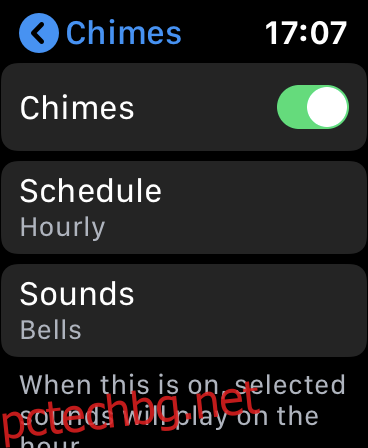
Ако искате да почувствате как пясъкът на времето се изплъзва от китката ви, можете да активирате „Звънчета“. Когато часовникът ви не е в безшумен режим, тази функция издава звук и бръмчи на китката ви на всеки час, половин час или четвърт час.
За да активирате „Звънчета“, следвайте стъпките по-долу:
Стартирайте приложението Настройки.
Превъртете надолу и докоснете „Достъпност“.
Превъртете надолу и включете „Звънци“.
Докоснете „Звуци“ и след това изберете „Звънчета“ или „Птици“.
Докоснете „График“ и след това докоснете „На всеки час“, „На половин час“ или „На четвърт час“.